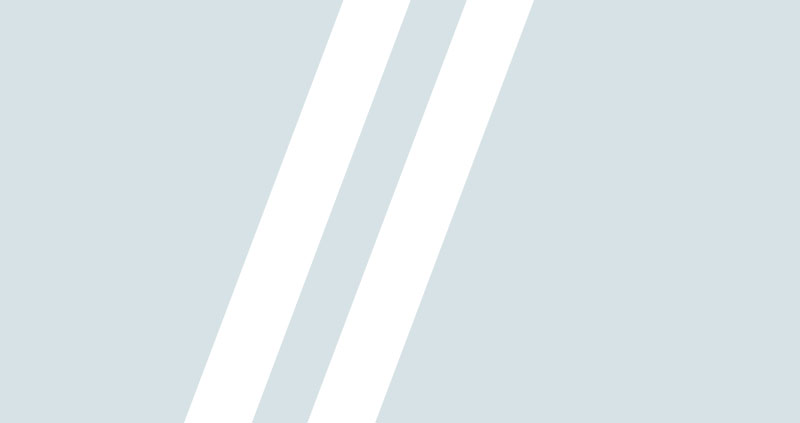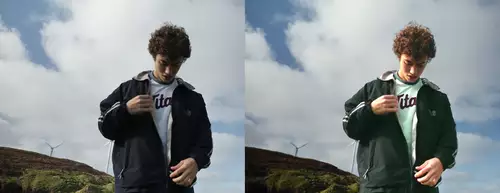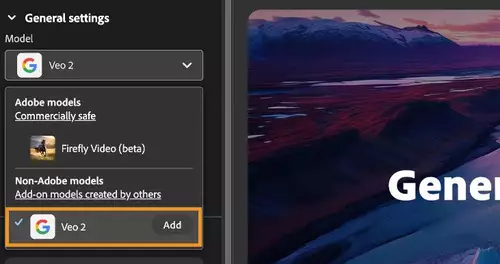Windows optimal konfiguriert ... Tausend Tipps für den Windows-Profi ... So schnell wie nie zuvor
So oder ähnlich sollte man eine Headline aufbauen, um diesen Artikel in einer Computerzeitschrift abzudrucken. Mir geht es hier eher darum, eigene Erfahrungen im Bereich Windowsoptimierung für den Videoschnitt zu vermitteln. Ähnliche Artikel gibt es sowohl von PC-Fachzeitschriften (z.B. Chip-Online[1], ct[2] oder PCPro[3]) als auch von vielen anderen Privatleuten (z.B. Windows ME Tweak von[4]). Dieser Artikel bezieht sich auf Windows98SE, trotzdem sind viele Einstellungen auch auf Windows98 oder ME übertragbar. Windows 95 wird wohl kaum noch einer für Videoschnitt verwenden, deswegen gehe ich darauf gar nicht erst ein. Auch Windows ME hat übrigens seine Tücken, einige ältere Sony DV-Geräte (wie z.B. der Sony DHR-1000) laufen nicht mit dem Microsoft-Treiber, obwohl unter 98SE keine Probleme auftauchen. Als Betriebssystem für den Videoschnitt ist also nach wie vor Windows98SE keine schlechte Wahl. Bevor Sie sich diesen Artikel durchlesen, noch eine Warnung: Die meisten dieser Tipps erfordern einige Vorkenntnisse im Windowsbereich. Bei falscher Anwendung kann es dazu kommen, das das System nicht mehr startet. Bitte sichern sie daher ihre wichtigen Dateien!
Partitionierung:
Nach dem Booten von der Startdiskette gilt es erstmal mit Fdisk die Festplatten aufzuteilen. Die Systempartition sollte über 2GB (2048MB) und unter 8GB (8192MB) groß sein. In diesem Bereich verwendet das VFAT32 Dateisystem eine Clustergröße von 4K. Größere Partitionen benutzen eine größere Clustergröße (8 - 16K), was bei kleineren Dateien (wie auf der Systemfestplatte meist zu finden) Nachteile bei Geschwindigkeit und Platzverbrauch hat. Ausserdem kommt es immer wieder zu Problemen, wenn systemrelevante Dateien oberhalb von 8GB liegen. Kleinere Partitionen dagegen führen schnell zu Speicherengpässen.
Installation:
Nach dem erneuten Booten muss Windows irgendwie auf die Festplatte. Die empfehlenswerteste Option ist die sogenannte Minimalinstallation. Dabei sollte man sich die Komponentenliste anzeigenlassen und wirklich alles abwählen, was man nicht benötigt. In meinem Fall bleibt dabei nur die Lautstärkeregelung über (eine Abwahl macht keinen Sinn, die Treiber der Soundkarte installieren sie nach). Das Standardverzeichnis c:\windows kann dagegen gerne gelassen werden, das erspart einigen Programmen die Suche. Für den Videoschnitt sollte man danach auf jeden Fall Microsofts Multimeida-Schnittstelle DirectX auf die Version 8.1 updaten. Der in früheren Versionen noch seperat zu installierende "bda-Patch" ist schon enthalten. Wer ausser DV keine anderen Codecs zur Videowiedergabe braucht, kann auf die Installation des Mediaplayers verzichten. Wer allerdings auf MPEG4 oder ähnliches angewiesen ist, sollte noch die Version 7.1 installieren. Von der Installation des Internet Explorers rate ich insgesamt ab, denn die Betriebssystemupdates sind für den Videoschnitt nicht interessant und verbrauchen nur Platz. Bevor alle Windowseinstellungen zugänglich sind, muss man i.d.R. Grafiktreiber und evtl. noch Festplatten & Chipsatztreiber installieren. Das sollte also an dieser Stelle geschehen. Wer sich über über das lange Nachlaufen des Windows-Mauszeigers ärgert, kann auch mal gerne die Reihenfolge Directx und Grafiktreiber umdrehen. Bei einer MGA450 reduziert sich das Nachlaufen oft, wenn man den Grafiktreiber zuerst installiert.
Einstellungen allgemein:
In der Taskleiste von Windows findet man den sog. "Taskplaner", der als Voreinstellung die Optimierung der Defragmentierung hat. Nach einem Doppelklick auf das Icon kann man den Taskmanager unter "Optionen" beenden. Das dazugehörige Hilfsprogramm "Taskmon.exe" kann dann ebenfalls deaktiviert werden (siehe unten, Registry). Den "Papierkorb" ändert man mit rechte Maustaste - Eigenschaften. Für die Videofestplatte würde ich die Option "Sofort löschen" empfehlen, denn in der Regel sind die Dateien eh zu groß. Den Ordner "Eigene Dateien" sollten man wenn möglich auf eine eigene Partition legen (ebenfalls mit rechte Maustaste - Eigenschaften). Erstens wird dann nicht dauernd die Systempartition wieder fragmentiert und zweitens stehen die Daten auch nach einer Neuinstallation ohne Backup wieder zur Verfügung. Alle Einstellungen zum ActiveDesktop sollten auf Windows Standard stehen (z.B. in den Ordneroptionen "als Webseite anzeigen" deaktivieren). In der Autostartgruppe sollten nur Verknüpfungen liegen, die auch wirklich gebraucht werden (einige Soundkarten laufen leider nicht ohne ihr Utility). Löschen kann man in der Regel Einträge wie: Windows-Update, Drucker-Statusmonitor, Dateiindizierung, Office-Startleiste (Das Programm an sich sollte schon nicht installiert sein) usw.
Einstellungen Systemsteuerung:
Unter "akustische Signale" sollte das Schema "Keine Systemklänge" ausgewählt werden (Das alte Schema braucht i.d.R. nicht gespeichert zu werden, weil nach einer Neuinstallation noch keins existiert). Vorteil: Die Systemklänge werden nicht gecacht (Es steht etwas mehr Speicher zu Verfügung) und das System wird bei der Videowiedergabe nicht durch Zugriffe auf die Soundkarte gestört.
Bei den "Anzeigeeinstellungen" ist man ein bisschen in der Zwickmühle. Die meisten Grafikkarten sind bei 16bit Farbtiefe am schnellsten. Dagegen benötigt Video zur korrekten Darstellung 24bit, was viele Karten ausbremst. Wer einen externen Monitor zur Begutachtung hat, kann mit 16bit gut leben, alle anderen sollten in den saueren Apfel beissen und 32bit einstellen (24 bit ist meist nicht sinnvoll, die meisten Treiber rechnen dann doch mit 32bit und schmeissen den Rest weg). Die eingestellte Auflösung sollte natürlich zum Monitor passen, allerdings rate ich von zu hohen Auflösungen ab. Gerade wer noch einen Fernseher neben dem Computer stehen hat, sollte etwas Abstand zu seinem Schnittsystem haben. Bei den "Effekten" sollten alle Haken entfernt sein, unser Windows soll nicht schön, sondern schnell sein. Als Hintergrundbild sollte ebenfalls "kein" angegeben sein, da es permanent im Speicher liegen und Ressourcen verbrauchen würde.
Bei der "Energieverwaltung" sollte man das Energieschema "immer an" wählen und den Wert für die Festplatte auf "nie" abändern. Auf einer heruntergefahrenen Festplatte schreibt sich nämlich schlecht.
Bei den Einstellungen für das "System" gibt es wieder viel zu tun. Als erstes sollte im "Gerätemanager" den DMA-Modus für alle UDMA-tauglichen Geräte angehakt werden. Das geht meist nur, wenn im Bios der UDMA-Mode ebenfalls aktiviert wurde, also gegebenfalls dort nachschauen, wenn das Kästchen DMA nicht vorhanden sein sollte. Bei den "Leistungsmerkmalen" bietet das Kästchen "Dateisystem" eine Reihe von Einstellungen: Unter "Festplatte" empfehle ich, die Standardnutzung auf "Netzwerkserver" umzustellen, Windows kann dadurch mehr Dateien und Verzeichnisse gleichzeitig cachen. Die "Leseoptimierung" sollten sie auf Maximum lassen - niedrigere Werte beeinflussen die Systemperformance eher negativ. Bei den "Diskettenlaufwerken" sollten sie den Haken vor "nach jedem Start nach Diskettenlaufwerken suchen" entfernen, ich jedenfalls baue nicht dauernd mein Diskettenlaufwerk ein und aus. Dem "CD-Rom" sollten sie ruhig seine 1.2MB Cache gönnen, denn gerade wer ein DVD-Laufwerk hat, möchte es sicher auch manchmal benutzen. Verwenden Sie ihr Laufwerk dagegen nur zum installieren, können sie den Zusatzcache auf Minimum schieben. Bei der "Problembehandlung" kann man das letzte Häkchen "verzögertes Schreiben deaktivieren" noch setzen.
Tritt bei der Aufnahme ein kleiner Fehler auf, hat man nicht gleich ein DroppedFrame, sondern vielleicht nur einen kleinen Fehler. Das nächste Kästchen "VirtuellerSpeicher" ist schon Gegenstand von tausend Newsgroups geworden, man möge mir erlauben, auch mal einen Kommentar dazu abgeben:
1. Jede Formel in der Art "Hauptspeicher x2" ist unlogisch, denn wenn ich mehr Ram habe, brauche ich eigentlich weniger virtuellen Speicher
2. Die MaxGröße würde ich nicht festsetzen. Nachdem mir ein Projekt wegen zu wenig Speicher abgestürzt ist, bin ich zumindest davon kuriert
3. Den virtuellen Speicher auf eine andere Partition zu legen bringt keinen Geschwindigkeitszuwachs (Das wurde schon ausführlich getestet, u.a. von der ct). Meine persönliche Empfehlung lautet also folgendermassen:
Festplatte c, minimum auf 384 minus dem vorhandenen Arbeitsspeicher, maximum auf unbegrenzt. Diese Einstellung sollten man übrigens erst nach der Installation aller Programme und anschliessender Defragmentierung setzen, dadurch wird die Auslagerungsdatei weniger fragmentiert.
Einstellungen config.sys, autoexec.bat, msdos.sys, System.ini
Nachdem wir sozusagen die von aussen erreichbaren Einstellungen gemacht haben (und dabei wahrscheinlich einige Neustarts über uns ergehen haben lassen),
kommen wir nun zu den Systemdateien. Ab hier sollte es nur für wirkliche versierte Benutzer weitergehen.
Als erstes beschäftigen wir uns mit der CONFIG.SYS. Der Eintrag Shell=c:\windows\Win.com bewirkt, dass die autoexec.bat, die winstart.bat und die win.bat beim booten übersprungen werden und deshalb auch gefahrlos gelöscht werden können. Wer seinen Videoschnitt nicht unter DOS betreibt (???) kann bei dieser Gelegenheit alle anderen Zeilen in der CONFIG.SYS löschen.Der obrige Eintrag führt allerdings auch dazu, dass keine Stapeldateien (.bat) mehr ausgeführt werden. Möchte man also lieber auf Nummer Sicher gehen, entfernt man nur alle Einträge aus Config.sys und autoexec.bat.
Die nächste Systemdatei ist die MSDOS.SYS. Unter[Options] führt der Eintrag Logo=0 dazu, dass der Startbildschirm von Windows nicht erscheint. Desweiteren sollte man die Einträge DblSpace=0 und DrvSpace=0 einfügen, denn Videoschnitt macht auf komprimierten Festplatte keinen Spass. Wem sein PC immer noch nicht schnell genug startet, kann auch noch DisableLog=1 ergänzen, dann wird der Startvorgang nicht protokolliert.
Die letzte und wichtigste Datei ist die SYSTEM.INI. Unter dem Eintrag[386enh] sollte man ConservativeSwapUsage=1 eintragen, sonst benutzt Windows trotz 28GB RAM immer noch nach dem Start den virtuellen Speicher, auch wenn es nicht nötig ist. Der nächste Eintrag in der SYSTEM.INI war ebenfalls schon Gegenstand vieler Diskussionen, der sog. VCache. Dieser gibt an, wieviel Arbeitsspeicher das System benutzen darf, um Daten von Festplatten zu cachen. Gerade bei Harddiskrecordingprogrammen wie z.B. Cubase wird sogar von den Herstellern selbst empfohlen, hier etwas zu verändern. Ist man darauf angewiesen, so empfehle ich die Faustformel RAM/8. Bei 256MB Ram würde der Eintrag also lauten:[vcache] MinFileSize=32768 MaxFileSize=32768 (Untereinander geschrieben natürlich).
Beim Videoschnitt dagegen sind die Erfahrungen eher gegensätzlich. Viele Treiber verwenden einen eigenen Ringpuffer beim Lesen der Videodaten von der Festplatte. In diesem Fall wird also sozusagen zweimal gecacht, was die Systemleistung eher bremst und zusätzlich den doppelten Arbeitsspeicher kostet. Wie der eigene Rechner reagiert, kann relativ schnell mit dem Slashcam-Benchmark überprüft werden. Einmal mit Eintrag, einmal ohne Eintrag ausführen und man hat Gewissheit. Für alle, denen das zu aufwendig ist (oder sich das nicht zutrauen) würde ich beim Videoschnitt empfehlen auf Nummer sicher zu gehen und den Eintrag wegzulassen.
Der heililge Gral oder die "Registry" ist über Start-> Ausführen - > regedit zu erreichen. Hier wollen wir auch gar nicht mehr viel ändern. Ein DWORDNoDriveTypeAutoRun FF unter HKEY_CURRENT_USER\Software\Microsoft\Windows\CurrentVersion\Policies\Explorer verhindert den Start von AutoRun-CDs. Im Gegensatz zu der Möglichkeit, die automatische Aktualisierung abzuschalten, werden hierbei die CDs noch erkannt, aber nicht mehr automatisch gestartet.
Diese Einstellung ist sozusagen der Rest an Komfort. Wer auf diesen ganz verzichten kann, kann natürlich auch im Gerätemanager die "automatische Aktualisierung" abschalten und somit alle Laufwerkszugriffe unterbinden.
Unter HKEY_LOCAL_MACHINE\Software\Microsoft\Windows\CurrentVersion findet man im Ordner RUN den ein oder anderen überflüssigen Autostarteintrag, so z.B. den taskmonitor (taskmon.exe, s.o.). In der Theorie läuft ein Rechner auch völlig ohne Einträge in diesem Zweig, man sollte sich allerdings bewusst sein, dass mit jedem gelöschten Eintrag auch eine Funktion fehlt. Schaltet man also z.B. die Energieverwaltung ab, so geht nicht mal mehr der Monitor in StandBy.
Also mit Bedacht löschen!
Nachdem das Schnittprogramm und alle Treiber installiert sind, sollte man einmal Regclean.exe von Microsoft ausführen, um falsche oder überflüssige Einträge aufzufinden. Nach dem nächsten Neustart ist dann noch einmal in der Eingabeaufforderung (zu erreichen über die STRG-Taste beim booten) Scanreg /opt auszuführen.
Ich hoffe, bei Ihnen sind alle Einstellungen korrekt ausgeführt. Das einzige, was sie jetzt noch tun müssen, ist zu einem Freund zu gehen der einen schnelleren Rechner hat und diesen Artikel nicht kennt. Lassen sie dann doch mal eine kleine Anmerkung fallen wie ... reagiert der immer so träge?
HS
[1] http://www.chip.de/praxis_wissen/index.html
[2] ct 19/00 Windows ME und Vorläufer richtig konfigurieren
ct 17/01 Windows Automatischer Programmstart
[3] http://www.zdnet.de/tut/artikel/200101/windows_optimieren02_00-wc.html
[4] http://www.slashcam.de/files/TWKWVE_ME_1_0.doc